Kérdés
Probléma: Hogyan javítható ki a hkcmd.exe hiba Windows rendszeren?
Problémám van a „Cannot find c:\\winnt\\system\\hkcmd.exe” üzenettel. Folyamatosan megjelenik a képernyőmön. Hogyan lehet ezt kijavítani?
Megoldott Válasz
A Hkcmd.exe egy végrehajtható fájl, amelynek célja a billentyűparancsok vezérlése a Windows operációs rendszeren. Ez az .exe fájl[1] a Hotkey Command Interpreter használja az Intel 810-en[2] és 815 grafikus illesztőprogramok.
Annak ellenére, hogy ez a folyamat nem okozhat hibákat, egyesek különféle problémákról számolnak be, és keresik a Hkcmd.exe modul folyamatának javítását. A Hkcmd modul javításának bemutatása előtt szeretnénk bemutatni a hiba lehetséges okait.
Kétféle Hkcmd.exe hiba létezik. Ha Intel 82810 Graphics and Memory Controller Hub (GMCH) vagy Intel 82815 Graphics Controller van egy Microsoft Windows NT számítógépen, az üzenet “Nem található c:\\winnt\\system\\hkcmd.exe” előfordulhat.
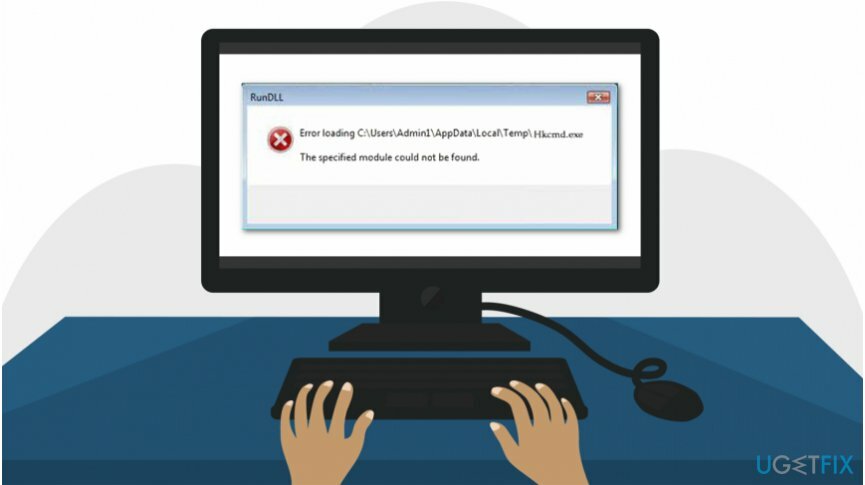
Ebben az esetben ez azt jelenti, hogy probléma van az Intel hardver-illesztőprogramjaival vagy egy vírus[3] károsítja a számítógépét. Szakértőink azt javasolják, hogy szkennelje át számítógépét ReimageMac mosógép X9 a Hkcmd.exe hiba kijavításához és a potenciálisan veszélyes programok ellenőrzéséhez.
Ezenkívül hibaüzenet is megjelenhet, amely így szól: „A HKCMD.EXE fájl a hiányzó exportált HCCUTILS.DLL-hez kapcsolódik: IsDisplayValid.” Ez a hiba régebbi, általában álló számítógépeken fordulhat elő. Ezért ez a fajta Hkcmd.exe hiba az ritka manapság.
Függetlenül attól, hogy milyen típusú Hkcmd.exe hibát talál, a hibaablak nem csökken magától. Más szóval, meg kell tennie néhány lépést a Hkcmd.exe fájllal kapcsolatos problémák manuális vagy automatikus kijavításához.
Az alábbi utasítások célja, hogy bemutassák a számítógép-felhasználóknak a javítás módját “A c:\\winnt\\system\\hkcmd.exe” hiba nem található. Számos technika létezik a probléma kiküszöbölésére. Javasoljuk, hogy próbálja ki mindegyiket, hogy megtalálja a leghatékonyabb megoldást.
A Hkcmd moduljavítás magyarázata
A sérült rendszer javításához meg kell vásárolnia a licencelt verziót Reimage Reimage.
Sajnos nehéz meghatározni a Hkcmd.exe fájllal kapcsolatos problémák valódi okát. Emiatt a szakértők számos olyan módszert sorolnak fel, amelyek segítenek az összes lehetséges probléma megoldásában. Fontos, hogy figyelmesen kövesse az irányelveket, hogy biztosítsa számítógépe biztonságát.
Ez a videó minden információt megad, amelyre szüksége van a hiba kiküszöböléséhez:
1. módszer. Távolítsa el az Intel grafikus illesztőprogramokat
A sérült rendszer javításához meg kell vásárolnia a licencelt verziót Reimage Reimage.
- Menj Rajt és válassza ki A számítógépem;
- Kattintson a jobb gombbal rá, és válassza ki Tulajdonságok;
- Keresse meg és kattintson rá Hardver;
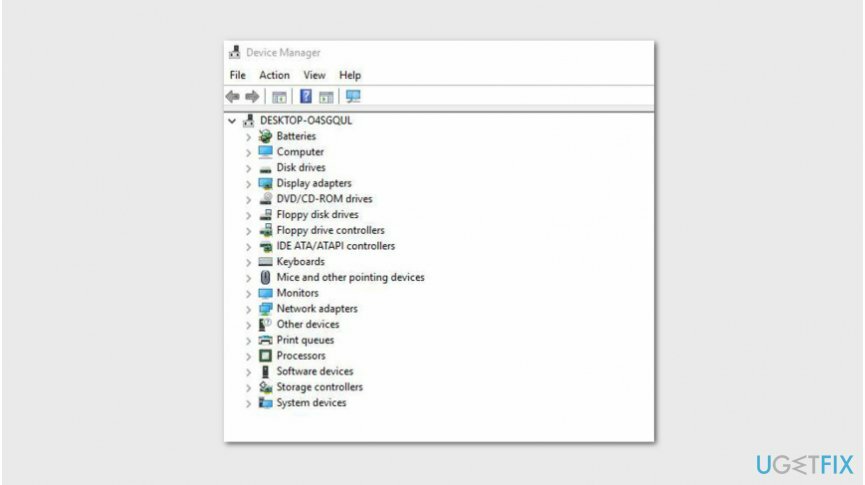
- megtalálja Eszközkezelő a bal oldali ablaktáblában, és kattintson rá;
- Kattintson jobb gombbal a Grafikus adapter és válassza ki Az illesztőprogram eltávolítása;
- Végül, Újrakezd a számítógépét.
2. módszer. Tiltsa le a Hkcmd.exe folyamatot
A sérült rendszer javításához meg kell vásárolnia a licencelt verziót Reimage Reimage.
- Kattintson Ctrl + Alt + Delete ugyanabban az időben;
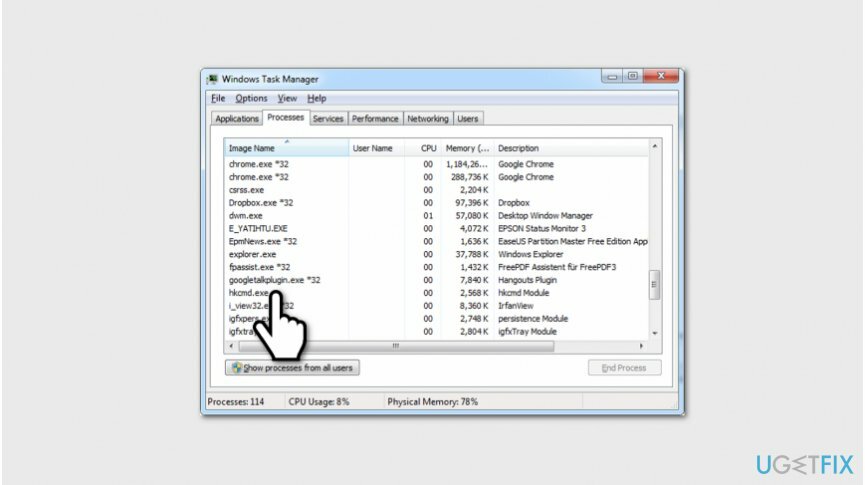
- Egyszer Feladatkezelő meg van nyitva, keresse meg Hkcmd.exe folyamat;
- Kattintson rá jobb gombbal, és válassza ki Letiltás.
3. módszer. Futtassa a Rendszerfájl-ellenőrzőt
A sérült rendszer javításához meg kell vásárolnia a licencelt verziót Reimage Reimage.
- Nyisd ki Parancssor a Windows Startból;
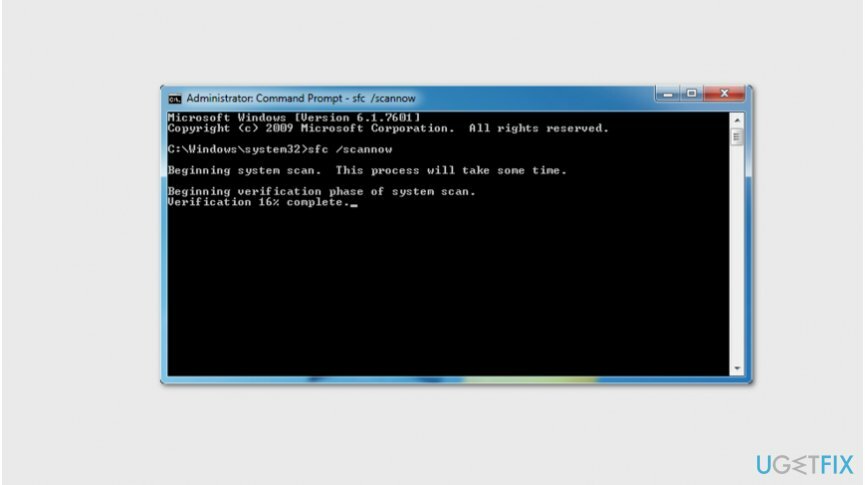
- típus sfc/scannow és nyomja meg Belép;
- Várja meg, amíg a beolvasás befejeződik, és kövesse a képernyőn megjelenő utasításokat.
Automatikusan javítsa ki a hibákat
Az ugetfix.com csapata mindent megtesz annak érdekében, hogy segítsen a felhasználóknak megtalálni a legjobb megoldást a hibák kiküszöbölésére. Ha nem akar megküzdeni a kézi javítási technikákkal, kérjük, használja az automatikus szoftvert. Minden ajánlott terméket szakembereink teszteltek és jóváhagytak. Az alábbiakban felsoroljuk azokat az eszközöket, amelyek segítségével kijavíthatja a hibát:
Ajánlat
csináld most!
Letöltés FixBoldogság
Garancia
csináld most!
Letöltés FixBoldogság
Garancia
Ha nem sikerült kijavítania a hibát a Reimage használatával, kérjen segítséget ügyfélszolgálatunktól. Kérjük, adjon meg minden olyan részletet, amelyet Ön szerint tudnunk kell a problémájával kapcsolatban.
Ez a szabadalmaztatott javítási eljárás 25 millió komponensből álló adatbázist használ, amely képes pótolni a felhasználó számítógépén található sérült vagy hiányzó fájlokat.
A sérült rendszer javításához meg kell vásárolnia a licencelt verziót Reimage malware-eltávolító eszköz.

A VPN kulcsfontosságú, ha arról van szó felhasználói adatvédelem. Az online nyomkövetőket, például a cookie-kat nem csak a közösségi média platformok és más webhelyek használhatják, hanem az Ön internetszolgáltatója és a kormány is. Még ha a legbiztonságosabb beállításokat alkalmazza is a webböngészőn keresztül, akkor is nyomon követheti az internethez kapcsolódó alkalmazásokon keresztül. Emellett az adatvédelemre összpontosító böngészők, mint például a Tor, nem optimális választások a csökkent kapcsolati sebesség miatt. A legjobb megoldás a személyes adatok védelmére Privát internet-hozzáférés – legyen névtelen és biztonságos online.
Az adat-helyreállító szoftver az egyik olyan lehetőség, amely segíthet visszaállítani a fájlokat. Ha töröl egy fájlt, az nem tűnik el a levegőben – mindaddig a rendszeren marad, amíg nem írnak rá új adatot. Data Recovery Pro egy helyreállítási szoftver, amely megkeresi a merevlemezen lévő törölt fájlok működő másolatait. Az eszköz használatával megelőzheti az értékes dokumentumok, iskolai munkák, személyes képek és egyéb fontos fájlok elvesztését.